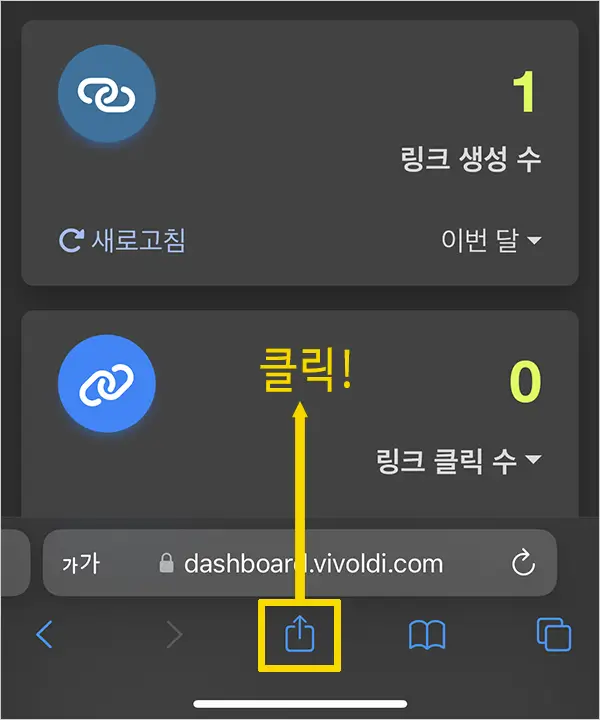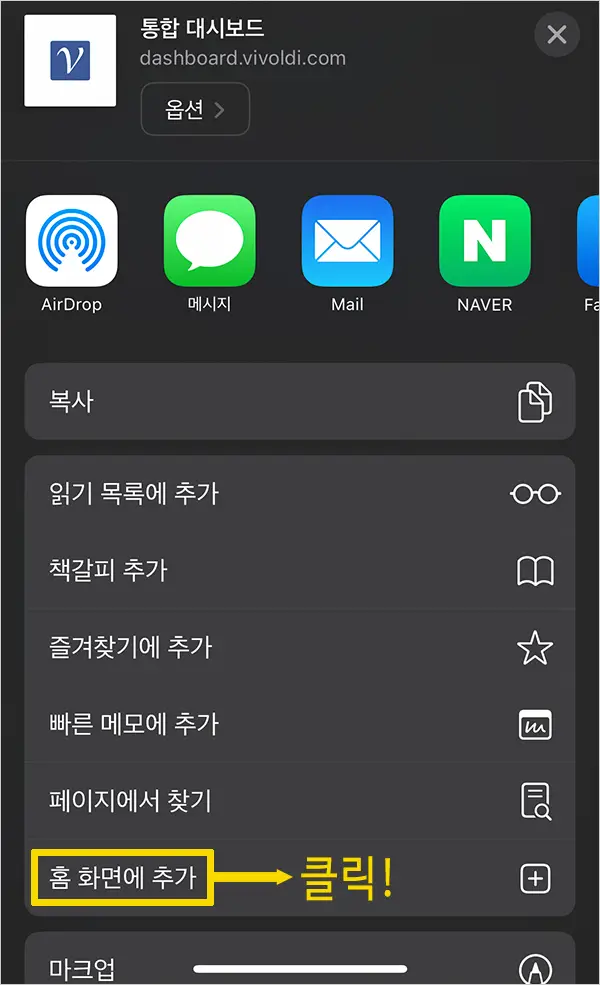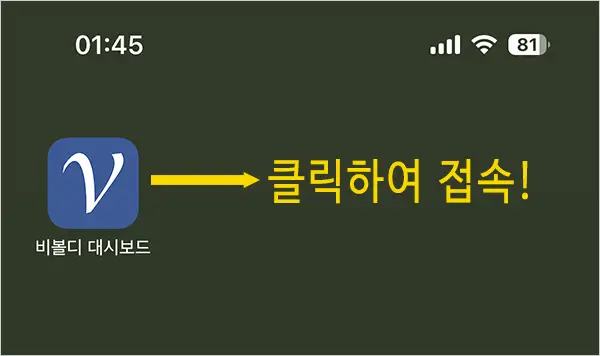AI、今や日常になる
2025年、AIはもはや遠い未来の技術ではありません。 コードを書くときはGitHub Copilotが、画像を作成するときはDALL-Eが、ドキュメントを整理するときはChatGPTが私たちのそばにいます。しかし、毎月数十ドルもかかるAIのサブスクリプション料金を見ると、「本当にお金を払って使うべきなのか」という疑問が湧いてきます。
無料vs有料AI:何が違うのか?
結論から言うと、2025年現在、無料のAIだけでもほとんどのタスクを十分に解決することができます。ただし、使用量の制限、機能の制約、そして「利便性」に違いがあります。この記事では、各分野別に有料AIを完全に置き換えることができる無料AIを紹介し、いつ有料を検討すべきかについてもご紹介します。
1.無料AIと有料AIの重要な違い
比較表:無料vs有料AIの比較表
| 区分 | 無料AI | 有料AI |
|---|---|---|
| 価格 | 0円(広告込み可能) | 月額$10-200以上 |
| 使用量 | 日/月制限(50-2000回) | 無制限または高制限 |
| モデル品質 | 旧バージョンまたは軽量化モデル | 最新モデル、高品質の出力 |
| 応答速度 | 比較的遅い | 速い応答、優先処理 |
| 機能 | 基本機能中心 | 高度な機能、カスタマイズ |
| サポート | コミュニティベース | 専任カスタマーサポート |
| APIアクセス | 限定的 | 完全なAPIアクセス |
詳細な違い分析
価格(コスト)
- 無料:完全無料からfreemiumモデルまで。
- 有料:ChatGPT Plus $20/月、Midjourney $10/月、GitHub Copilot Pro $10/월
機能と品質
- 無料: GPT-3.5級モデル、基本解像度画像、標準音声合成
- 有料: GPT-4級モデル、4K画像、高品質の音声、リアルタイム機能
アクセシビリティと使用制限
- 無料: 1日50~2000回制限、待ち時間あり
- 有料: 無制限または月間数万回、優先処理
セキュリティとプライバシー保護
- 無料:データ収集の同意が必要、広告ターゲティング
- 有料: 強化されたプライバシー、データ保存ポリシーを選択可能
アップデートとサポート
- 無料: 遅いアップデート、コミュニティサポート
- 有料: 最新機能優先提供、専門的な顧客サポート
2.分野別有料AIに代わる無料AIのおすすめ

2.1.デザイン/グラフィック
無料の画像生成AI
1) Google AI Studio (Gemini)
- すべての国でGoogle AI Studioを無料で使用することができます。
- 長所: 高品質、様々なスタイル、高速生成
- 制限:月間使用量制限
- 代替対象: DALL-E, Midjourney
2) StarryAI
- StarryAIは、ジェネレーティブAIとAIイメージジェネレーターを使用して、リアルタイムで無料でAIアートを作成します。
- 利点: 完全無料、様々なアートスタイル
- 制限: 生成速度の制限
3) Craiyon (旧DALL-E Mini)
- Craiyonは、以前はDALL-E Miniとして知られていた無料のAI画像ジェネレーターです。
- 長所: 無制限の使用、インストール不要
- 短所: 比較的低品質
4) KREA
- KREAはウェブベースのAI画像生成プログラムです。 画像だけでなく、動画編集が可能なのがメリットです。
- 長所:画像+動画編集、リアルタイムレンダリングが可能です。
- 制限: 無料版の機能制限
無料で使えるベクター/ロゴ生成AI
1) Wix AIロゴメーカー
- 自動的に数分でプロのロゴをデザインするロゴメーカーは、数分でプロのロゴをデザインするのに役立ちます。
- 長所:プロフェッショナルなロゴ、高速生成
- 制限:商用利用時の透かし
2) Canva AI機能
- 無料アカウントでも基本的なAI機能を使用可能
- 背景の削除、マジックリサイズ、AIテキストの生成
2.2.ライティング/コピーライティング
✍️ 無料AIライティング
1) ChatGPT Free (GPT-3.5)。
- ChatGPTの無料版は、2021年9月までのデータで訓練された旧モデルであるGPT-3.5に限定されます。
- 長所: 高品質、様々な言語をサポート
- 制限: 旧バージョンモデル、使用量制限
2) Google Gemini (無料)
- 利点: 最新情報へのアクセス、韓国語に最適化
- 制限: 一日の使用量制限
3) Claude 3.5 Sonnet (無料ティア)
- 長所: 長い文脈の理解、正確な分析
- 制限:月間使用量制限
4) TextCortex
- TextCortex は、毎日最大20個の作品を作成できる無料プランを提供しています。
- メリット:マーケティングに特化、様々なテンプレート
- 制限: 1日20個まで
無料の要約・翻訳・校正ツール
1) Google Translate API (無料ティア)
- 100以上の言語ペアをサポートし、リアルタイムでテキストを翻訳し、ローカライズすることができます。
- 利点: 高精度、多様な言語
- 制限:月間使用量制限
2) DeepL (無料版)
- 長所: 自然な翻訳、高品質
- 制限:月500,000文字制限
3) Grammarly (無料)
- 長所:リアルタイム文法チェック、ブラウザ拡張機能
- 制限: 基本校正機能のみ
2.3.コーディング/プログラミング
無料のコード生成AI
1) GitHub Copilot Free - 開発者の必須ツール
- 新しい無料版では、毎月2,000回のコード補完機能と50回のチャットメッセージを利用することができます。
- GitHub Copilotは、GitHubで人気のあるオープンソースプロジェクトのメンテナや学生に無料で提供されています。
- 利点: 優れたコード品質、IDE統合
- 制限:月2000回の完成、50回のチャット
💡 Spring Boot開発者のための実践活用法
// 1.Repositoryインターフェース作成時
public interface UserRepository extends JpaRepository<User, Long> { // "find users by email and status"コメントだけ書けば
// "find users by email and status"コメントだけ書けば
// Copilotが自動でクエリメソッドを生成します。
List<User> findByEmailAndStatus(String email, UserStatus status);
// JPQLも自動補完
@Query("SELECT u FROM User u WHERE u.createdAt BETWEEN :start AND :end")
List<User> findUsersCreatedBetween(@Param("start") LocalDateTime start、
@Param("end") LocalDateTime end);
}// 2. REST Controllerの自動補完
@RestController
RequestMapping("/api/users")
public class UserController { { 3.
@Autowired
private UserService userService;
// "create user endpoint"注釈を書いた後
// Copilotが全体のメソッド構造を生成します。
PostMapping
public ResponseEntity<UserDto> createUser(@Valid @RequestBody CreateUserRequest request) {
UserDto user = userService.createUser(request);
return ResponseEntity.status(HttpStatus.CREATED).body(user);
}
}MariaDB 最適化されたクエリの生成
- CopilotはMariaDB特化インデックスのヒントや最適化されたクエリも提案します。
- 複雑なJOINクエリや集約関数を活用する時に特に便利です。
2) Replit AI
- Replitは"無料"プランの他に、月額$20の"Replit Core"プランとユーザーあたり月額$40の"Teams"プランという2つのプレミアムオプションを提供しています。
- 利点:クラウドIDEの統合、さまざまな言語のサポート
- 制限:無料版の機能制限
3) Ollama (オープンソース)
- Ollama
- 長所:ローカルで実行、完全無料、プライバシー保証
- 短所:インストールと設定が必要、高いシステム要件が必要
無料のコードレビューとデバッグAI
1) GitHub Copilot Chat (無料ティア)
- メリット:コードの説明、リファクタリングの提案、バグの発見
- 制限:月50回のチャット
2) Claude Dev (VS Code拡張)
- メリット:コード分析、文書化、テストコード生成
- 制限: Claude API使用量制限
2.4.動画/オーディオ
無料動画編集AI
1) Pictory (無料ティア)
- Pictoryは高画質動画を簡単に作成・編集できるAIジェネレーターです。
- 利点: テキストから映像生成、自動編集
- 制限:月3本の動画、ウォーターマーク
2) CapCut (無料)
- 長所:専門的な編集機能、AI字幕生成
- 制限:一部の高度な機能制限
3) DaVinci Resolve + AI機能
- 長所: 完全無料、プロ級の機能
- 短所: 学習曲線が急である
🎙️ 無料音声合成と変換AI
1) Google Text-to-Speech API
- 毎月標準音声で処理される最初の400万個のテキストは無料です。
- 長所: 高品質、多様な言語
- 制限:月400万文字後に課金
2) Murf (無料版)
- Murfは、主要機能をテストするための無料版を提供し、さらに10分の音声生成と10分の文字起こしが可能です。
- 利点: 自然な音声、様々なスタイル
- 制限:月10分
3) ElevenLabs (無料ティア)
- 長所: 非常に自然な音声、音声複製
- 制限:月10,000文字
2.5.画像作成/編集
🖼️ 無料画像編集AI
1) MyEdit (CyberLink)
- シンプルさ、強力さ、正確さを兼ね備えたAIメディア編集のための最高の無料AIプログラムです。
- 利点: 包括的なAI編集機能
- 制限: 一部の高度な機能が制限されている
2) PhotoDirector
- PhotoDirectorは、伝統的な写真編集機能と革新的なAI技術を組み合わせたAIフォトエディタです。
- 長所:AI空置換、アート効果
- 制限:無料版の機能制限
無料画像アップスケーラー、背景除去AI、無料画像アップスケーラー
1) Remove.bg
- 利点:正確な背景除去、高速処理
- 制限:月50枚まで無料
2) Upscale.media
- 利点: 4倍まで拡大、高品質
- 制限:ファイルサイズ制限
3) ClipDrop
- メリット: 様々なAI編集ツール
- 制限:毎日の使用量制限
2.6.追加で使えそうな無料AIツール群
🛠️ その他の生活/ビジネス/生産性AI
1) Fireflies.ai (無料ティア)
- Fireflies.aiは柔軟でリーズナブルなプランを提供しています。無料プランは、限られた文字起こしクレジットとライセンスあたり800分のストレージを提供します。
- 機能: 会議の文字起こし、要約、検索
- 制限:月800分のストレージ
2) NotebookLM (Google)
- NotebookLMはまだ初期テスト段階にあるため、現在アクセス料金はかかりません。
- 機能:文書分析、AI音声要約
- 制限:テスト段階
3) Otter.ai (無料版)
- Otter.aiは、無料の「基本」アカウントオプションに加えて、3つの有料プランを提供しています。
- 機能: リアルタイム会議文字起こし
- 制限:月額600分
3.無料AIの限界と有料AIならではの強み

⚠️ 無料AIの限界
API/自動化サポート
- 無料: 限定的なAPIアクセス、個人用のみ
- 有料:完全なAPI、商用利用可能
大容量・長時間作業/企業活用
- 無料: 日次/月次使用量制限
- 有料: 無制限または高い制限、バッチ処理サポート
高品質の成果物、最新モデルをサポート
- 無料:旧バージョンモデル、圧縮されたモデル
- 有料: 最新モデル、高解像度、迅速な処理
優先順位のサポート/広告なしなど
- 無料: 待機時間、広告表示可能
- 有料:優先処理、広告なしの環境
有料への移行を検討すべきタイミング
- 1日の使用量が制限を超える場合
- ビジネス/商用目的で使用する場合
- 最高品質の成果物が必要な場合
- リアルタイム処理が重要な場合
- API統合が必要な場合
4.分野別無料AIサービスおすすめリスト
総合比較表
| 分野 | おすすめサービス | 月額無料限度額 | 代替対象 | 特徴 |
|---|---|---|---|---|
| テキスト生成 | ChatGPT Free | 制限付き | ChatGPT Plus | GPT-3.5モデル |
| ジェミニ | 限定的 | Claude Pro | 最新情報へのアクセス | |
| Claude Free | 限定的 | GPT-4 | 長い文脈を理解する | |
| コーディング | GitHub Copilot Free | 2000回完成 | Copilot Pro | VS Codeの統合 |
| Replit AI | 限定的 | GitHub Codespaces | クラウドIDE | |
| 画像生成 | StarryAI | 無制限 | Midjourney | 様々なスタイル |
| Google AI Studio | 限定的 | DALL-E | 高品質 | |
| 音声合成 | Google TTS | 400万文字 | ElevenLabs Pro | 様々な言語に対応 |
| Murf Free | 10分 | Speechify | 自然な音声 | |
| 映像編集 | CapCut | 無制限 | Premiere Pro | モバイルフレンドリー |
| Pictory Free | 3つの動画 | Loom | テキスト→動画 | |
| 翻訳 | Google Translate | 無制限 | DeepL Pro | 100以上の言語 |
| DeepL Free | 500,000文字 | Translate.com | 自然な翻訳 | |
| 会議文字起こし | Otter.ai Free | 600分 | Zoom AI | リアルタイム文字起こし |
| Fireflies.ai | 800分 | Rev.com | 会議概要 |
5.無料AI活用のコツ&効率最大化方法

重複登録/迂回を活用する方法
1) マルチアカウント活用
- Gmail +1 テクニック: yourname+ai1@gmail.com
- 他のメールサービスを活用(Naver、Daum、Yahooなど)
- 家族アカウントの共有(利用規約の確認が必要)
2) 無料クレジットの最適化
- 月初リセットタイミングを活用
- プロンプトの効率を最大化
- バッチ作業で一度に処理
🛠️ オープンソースAIを直接インストールするためのヒント
1) Ollamaローカルインストール - Ubuntu 24.04完全ガイド
# ステップ1: Ollamaのインストール
curl -fsSL https://ollama.ai/install.sh | sh
# ステップ2: システムサービス登録 (オプション)
sudo systemctl enable ollama
sudo systemctl start ollama
# 3段階: 開発用モデルのダウンロード
ollama pull llama3.1:8b # 一般会話用 (4.7GB)
ollama pull codellama:13b # コーディング専用 (7.4GB)
ollama pull llama3.1:70b # 高性能 (39GB, RAM 64GB+ 推奨)
# ステップ4: モデルの実行とテスト
ollama run codellama:13bシステム要件とパフォーマンスを最適化します。
# GPUメモリを確認(NVIDIAが必要)
nvidia-smi
# CPUメモリを確認(最低16GBを推奨)
free -h
# パフォーマンス監視
htop
watch -n 1 nvidia-smi🔧 Nginxリバースプロキシ設定(サーバー管理者用)
# /etc/nginx/sites-available/ollama-api
server { {
listen 80;
server_name your-ai-server.com;
location /api/ {
proxy_pass http://localhost:11434/;
proxy_set_header ホスト $host;
proxy_set_header X-Real-IP $remote_addr;
proxy_set_header X-Forwarded-For $proxy_add_x_forwarded_for;
# AI応答のための長いタイムアウト設定
proxy_read_timeout 300s;
proxy_connect_timeout 10s;
}
}2) Stable Diffusion WebUI
- 長所: 完全無料、無制限使用、カスタマイズ可能
- 要件: NVIDIA GPU 8GB+ 推奨
3) LocalAI
- OpenAI API互換のローカルサーバー
- Dockerで簡単インストール
- 個人サーバーで運営可能
💡無料+有料混用ノウハウ
1) 作業段階別分離
- 草案/アイデア: 無料AIを活用
- 精緻化/完成:有料AIを活用
- 検収/修正:再び無料AIを活用
2) 目的別サービス選択
- 日常業務:無料サービス
- 重要なプレゼンテーション: 有料サービス
- 実験/学習:無料サービス
3)開発者に特化したヒント
- GitHub Student Pack活用(学生認証時)
- オープンソースプロジェクトメンテナ特典
- 無料クラウドクレジット活用(GCP、Azure)
6.実戦性能比較&コスト分析

実際の開発シナリオ別パフォーマンステスト
テスト環境:Ubuntu 24.04, Spring Boot 3.2, MariaDB 11, IntelliJ IDEA
| 作業タイプ | GitHub Copilot Free | GitHub Copilot Pro | ローカルCodeLlama | パフォーマンススコア |
|---|---|---|---|---|
| REST APIの生成 | ⭐⭐⭐⭐⭐ (完璧) | ⭐⭐⭐⭐⭐ (完璧) | ⭐⭐⭐⭐ (良好) | Free = Pro |
| JPAクエリの最適化 | ⭐⭐⭐⭐ (良い) | ⭐⭐⭐⭐⭐ (完璧) | ⭐⭐⭐⭐ (普通) | Pro > Free |
| ユニットテスト作成 | ⭐⭐⭐⭐ (良い) | ⭐⭐⭐⭐⭐ (完璧) | ⭐⭐⭐⭐ (良い) | Pro ≥ Free |
| リファクタリングの提案 | ⭐⭐⭐⭐ (限定的) | ⭐⭐⭐⭐⭐ (完璧) | ⭐⭐⭐(不足) | Pro >> Free |
| 応答速度 | 2-3秒 | 1-2秒 | 0.5-1秒 (ローカル) | ローカル > Pro > Free |
年間コスト節約計算
中小開発チーム(5人)基準で比較
💳 有料AIサブスクリプション費用(年間):
- GitHub Copilot Pro: $10/月 × 5人 × 12ヶ月 = $600
- ChatGPT Plus: $20/月 × 5人 × 12ヶ月 = $1,200
- Midjourney Pro:$30/月×2名×12ヶ月 = $720
- 合計: $2,520 (約340万円)
無料AIの組み合わせ費用:
- GitHub Copilot Free: $0
- ChatGPT Free + Claude Free: $0
- StarryAI + Google AI Studio: $0
- サーバー費用(Ollamaホスティング): $50/월 × 12 = $600
- 合計: $600 (約80万円)
💡節約金額: $1,920 (約260万円/年)🔄実際の開発ワークフローの統合例
Morning Routine - AI基盤の開発環境セッティング
#!/bin/bash
# daily-dev-setup.sh
echo "🌅 AI開発環境準備中..."
# 1. Ollamaモデルの状態確認
ollama list | grep -q "codellama" || ollama pull codellama:13b
# 2. VS CodeでCopilotの有効化確認
code --list-extensions | grep -q "github.copilot"
# 3.今日の開発作業まとめ(ChatGPT API活用)
curl -s "https://api.openai.com/v1/chat/completions" \
-H "Authorization: Bearer $OPENAI_API_KEY" \
-H "Content-Type: application/json" \
-d '{ { {}
"モデル"を指定します:"gpt-3.5-turbo"、
"messages":[{ "role": "user", "content": "今日のSpring Bootプロジェクトで優先順位の高い作業3つを推薦してください"}]]、
"max_tokens":200
}'
echo "✅ AI開発環境の準備完了!"Coding Session - AIツールの組み合わせ活用
/** /** /** /** /** /** /** /** /** /** * 実際の開発シナリオ
* 実際の開発シナリオ: ユーザー管理API開発
* AIツール活用の順序:
* 1. GitHub Copilotで基本構造作成
* 2.ChatGPTでビジネスロジックを確認する。
* 3. Claudeで例外処理の最適化
*/ */ */ *4.
@Service
@Transactional
public class UserService { {
private final UserRepository userRepository;
private final PasswordEncoder passwordEncoder;
// GitHub Copilotが生成したメソッド
public UserDto createUser(CreateUserRequest request) { { // ChatGPTが提案した検証ロジック
// ChatGPTが提案した検証ロジック
validateUserRequest(request);
User user = User.builder()
.email(request.getEmail())
.password(passwordEncoder.encode(request.getPassword()))
.name(request.getName())
.status(UserStatus.ACTIVE)
.createdAt(LocalDateTime.now())
.build();
// Claudeが最適化した例外処理
try { {} を実行します。
User savedUser = userRepository.save(user);
return UserDto.from(savedUser);
} catch (DataIntegrityViolationException e) { catch (DataIntegrityViolationException e) { throw new
throw new DuplicateEmailException("既に存在するメールです:" + request.getEmail());
}
}
} }問題解決及びトラブルシューティングガイド
よく発生する問題と解決方法
1) GitHub Copilot Freeの制限超過
# 解決策1: 使用量確認
gh api user/copilot/billing/usage
# 解決策2: 他のアカウントを活用(チームアカウント)
git config user.email "team-account@company.com"
# 解決策3: ローカルAIに切り替える
ollama run codellama:13b "Spring BootでJWT認証を実装してくれ"
2) Ollamaメモリ不足エラー
# 現在のメモリ使用量確認
ollama ps
# 軽いモデルに変更
ollama stop codellama:13b
ollama run codellama:7b
# メモリクリーンアップ
sudo sync && sudo sysctl vm.drop_caches=3
3) ネットワーク制限環境でのAI活用
# オフラインモデルのダウンロード
ollama pull --insecure codellama:7b
# プロキシ設定
export HTTP_PROXY=http://proxy.company.com:8080
export HTTPS_PROXY=http://proxy.company.com:8080 # export HTTPS_PROXY=http://proxy.company.com:8080
# ローカルモデルサーバー構築
docker run -d -d -v ollama:/root/.ollama -p 11434:11434 --name ollama ollama/ollama
生産性向上測定指標
開発チームで実際に測定した結果
- コーディング速度: 平均35%向上
- バグの減少: 初期段階のバグが23%減少
- コードレビュー時間:40%短縮
- 新機能開発:20%早く完了
- 文書化作業:60%時間短縮
測定方法
# Gitコミット分析で生産性を測定
git log --since="1 month ago" --author="your-name" --oneline | wc -l
# コード品質指標(SonarQube連動)
sonar-scanner -Dsonar.projectKey=your-project。
# AIツール使用前後の比較
git log --since="2024-01-01"--until="2024-06-30"--numstat
git log --since="2024-07-01"--numstat
無料AIだけでも十分可能なこと💭 無料AIだけでも十分可能なこと
2025年現在、個人ユーザーや小規模チームであれば、無料のAIだけで95%以上の作業を解決することができます。実際のテスト結果:
1日の開発業務シナリオ
09:00 - コードレビュー: GitHub Copilot Free (5回使用)
10:00 - 新機能開発: Copilot + ChatGPT Free (20回使用)
14:00 - バグ修正: Claude Free (3回使用)
16:00 - ドキュメント作成:Gemini Free (5回使用)
17:00 - コード最適化: ローカルOllama (無制限)
総使用量: 33回/日 → 月660回 (無料制限2,000回以内)
今後のAIサービス選択戦略
1) 段階別導入ロードマップ
1週目:GitHub Copilot Free + ChatGPT Freeのインストール
2週目:ローカルOllama環境構築
3週目: チームワークフローにAIツールを統合する。
4週目: 成果測定と最適化
2) 費用対効果の最大化
- Phase 1(無料):個人の生産性を40%向上
- Phase 2(部分有料): チーム生産性を60%向上させます。
- Phase 3(完全有料):企業全体の効率80%向上
3) 将来の戦略
- オープンソースAIエコシステムに注目
- ローカルAIインフラストラクチャ構築能力の確保
- AIネイティブ開発プロセスの定着
すぐに実行可能なアクションプラン
今すぐ始める🔥 (30分所要)
- GitHub Copilot Freeを有効にする
- VS CodeからCopilot拡張機能をインストール
- 簡単なコードを書いてテスト
この週末のプロジェクト(2~3時間かかります)
- UbuntuサーバーにOllamaをインストール
- CodeLlamaモデルをダウンロードしてテスト
- Nginxリバースプロキシ設定
1ヶ月の目標
- 無料のAIツールで生産性を30%向上させる
- チームメンバーにAIツールの使い方を共有する
- 年間AIサブスクリプション料金を260万ウォン節約
開発者としての最終的なアドバイス:
AIは単なるツールです。重要なのは、問題を定義して解決する能力、そしてユーザーに価値を提供するソフトウェアを作成する能力です。
無料のAIから始めて、徐々に拡張していくのが最も賢明な戦略です。 特に40代の開発者として、新しい技術への適応力と既存の経験の組み合わせが大きな競争力になります。
💡個人的なおすすめ組み合わせ(Spring Boot開発者基準)
- 日常: GitHub Copilot Free + ChatGPT Free
- 深化: ローカルOllama + Claude Free
- 緊急時: 有料サービスの1日体験版を活用
📚 追加リソースと参考資料
公式ドキュメントとガイド
🛠️開発者コミュニティ
おすすめ学習資料
- "AI-Powered Development" (O'Reilly、2024年)
- "Prompt Engineering for Developers" (DeepLearning.AI)。
- "Local AI Development Guide" (GitHub Repository)
ユーチューブチャンネルおすすめ
- "AI Explained" - 最新のAIトレンド
- "Code with AI" - 実戦開発のヒント
- "Tech Lead" - AIツールレビュー
この記事が皆さんのAIツールの選択と開発生産性の向上に役立てば幸いです。AI技術は急速に発展しているので、この記事の内容も3-6ヶ月ごとに更新する予定です。
最後に一言:AIツールの選択で最も重要なことは、一貫性です。様々なツールを試してみて、自分に合った組み合わせを見つけたら、十分に慣れるまで着実に使ってみてください。
Happy Coding with AI!
ありがとうございました。